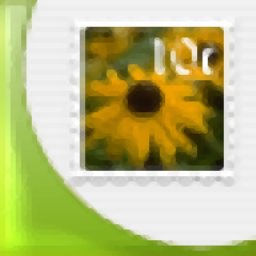
StampCAT(邮票管理软件)
v10.26 官方版- 软件大小:9.85 MB
- 更新日期:2020-09-04 16:39
- 软件语言:英文
- 软件类别:信息管理
- 软件授权:免费版
- 软件官网:待审核
- 适用平台:WinXP, Win7, Win8, Win10, WinAll
- 软件厂商:

软件介绍 人气软件 下载地址
StampCAT是一款针对集邮爱好者开发的数据管理软件,您可以将自己的邮票数据添加到软件管理,以后需要查看邮票就可以打开这款软件查看,很多集邮爱好者收集了几千张邮票,收集多以后可能自己也忘记了有哪些邮票,无法查询邮票数据,通过将邮票数据化以后就可以在电脑上管理自己的邮票,每次收集新的邮票都将数据录入软件,将图像添加到软件,这样以后就可以很轻松统计自己的邮票数据了,StampCAT允许您为每个邮票最多存储9张图像,您可以为每个图像输入注释内容,您可以将图像存储在数据库中,也可以链接到外部图像文件,链接到外部映像文件将减小数据库的大小,并提供更好的性能。
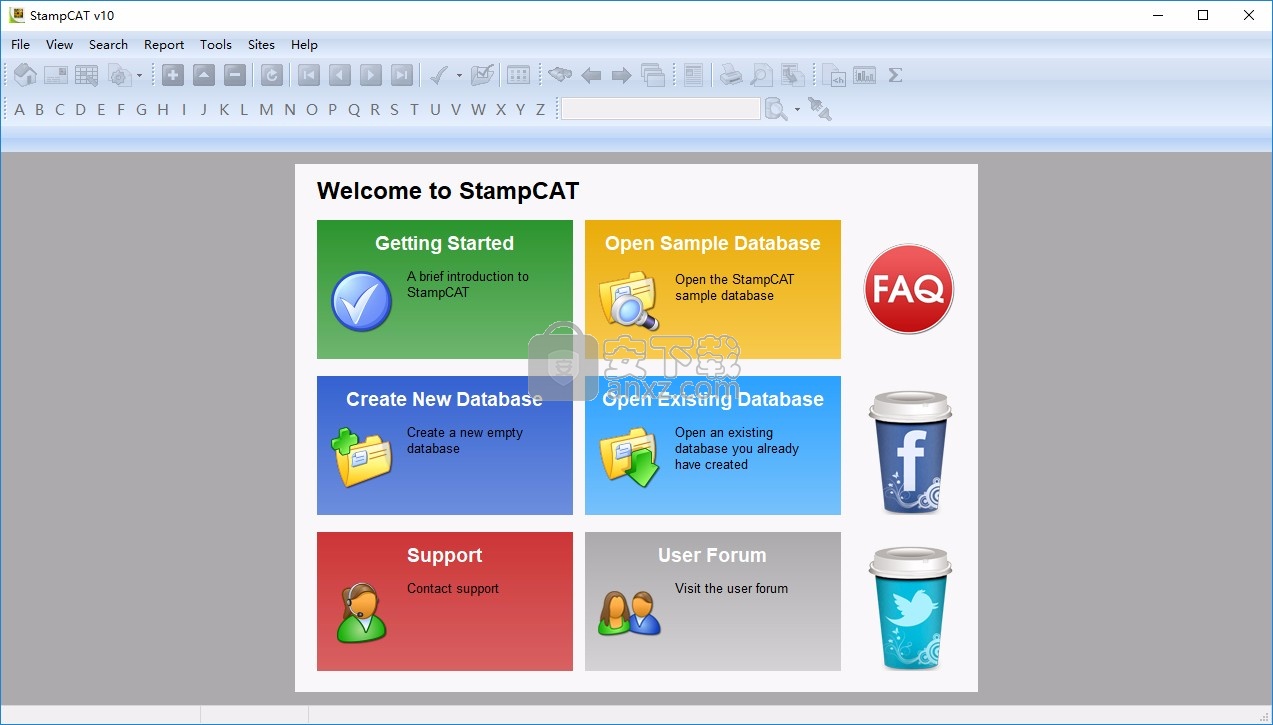
软件功能
StampCAT是一个功能强大的数据库程序,可以帮助您维护集邮的清单。 StampCAT将帮助您监视所拥有的物品,物品的位置以及收藏品的总价值。 StampCAT易于使用。您可以立即开始对收藏进行分类。
StampCAT窗口具有全面的输入字段集,使您可以根据需要详细注册信息:国家/地区,目录号,面值,发行日期,设计,主题,颜色,穿孔,条件,水印,邮戳(类型,城市)和日期),购买日期,位置,价格,市场价值,数量,评论等。
其他功能包括自定义输入字段,贷款模块,灵活
搜索,报表设计器,50多种预定义的报表格式,HTML生成器,可帮助您入门的示例数据库,用于快速访问和导航的弹出菜单以及可在以下位置找到的全面的上下文相关在线文档:轻触按钮。
StampCAT随着您的收藏而增长。实际上,您可以存储无限数量的邮票。
软件特色
印章表:标准字段
邮票表包含有关数据库中所有邮票的信息。 查找表中的信息(例如“国家”或“目录”)未存储在Stamp表中,StampCAT仅将指向相关项目的链接保存在查找表中。 这意味着您对查找项目所做的任何更改(例如,修正键入错误)都会反映在使用该项目的所有图章中。
StampCAT数据库
StampCAT中的所有信息都存储在数据库中。数据库是硬盘上的文件,扩展名为.MDB,其中包含您输入到数据库中的所有信息。
一个数据库由几个表组成。每个表都包含相关信息。例如,有一个表包含有关每个邮票的信息,一个表包含有关每个国家的信息,一个表具有有关每个目录的信息,依此类推。每个表包含多个字段。例如,目录表具有一个用于目录名称的字段,一个用于货币的字段和一个用于汇率的字段。
StampCAT使您可以更改所有表和所有字段的名称。您可以为大多数字段指定默认值。您可以隐藏不想使用的字段。然后,它们将从所有窗口,菜单,列表等中消失。您仅使用所需的字段。
StampCAT使您可以使用无限数量的数据库。这意味着您可以将您的收藏分为不同的目录并进行组织以满足您的需求。您以后可以合并现有数据库。
StampCAT使用关系数据库模型。这意味着您最多只能注册一次信息。例如,您只需要在第一次从该国家/地区添加邮票时输入国家/地区的名称。以后,您只需从列表中选择名称。 StampCAT然后自动在图章和国家之间创建链接。例如,当您修改查找表中的条目以解决输入错误时,更改将反映在链接到查找表的所有字段中。
使用查找表存储信息有两个明显的优点:节省时间并节省计算机上宝贵的磁盘空间。这也使准确搜索您正在寻找的信息或创建基于组的报告变得更加容易。
安装方法
1、打开stampcat_v10.26.exe就可以直接安装软件
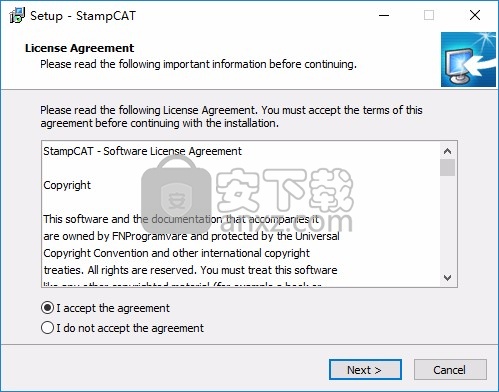
2、提示软件的安装地址C:\Program Files (x86)\StampCAT
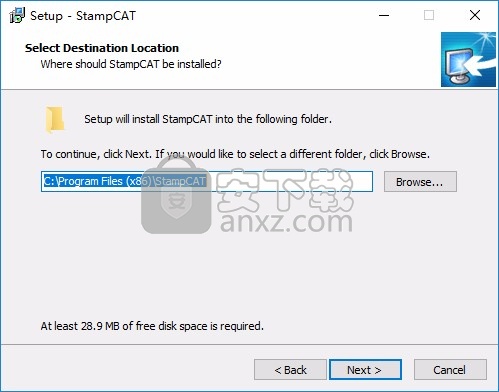
3、提示软件的启动图标设置界面,点击下一步
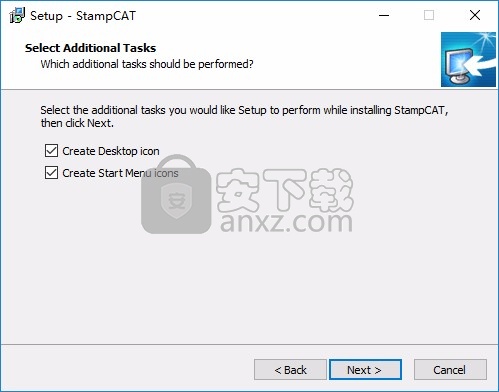
4、软件的安装设置内容,点击install安装软件
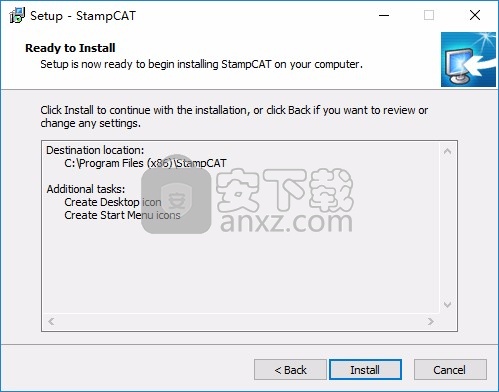
5、StampCAT开始安装,等待软件安装结束吧
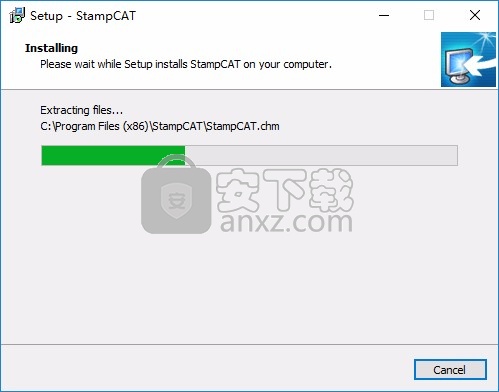
6、提示StampCAT安装结束,打开软件就可以正常使用
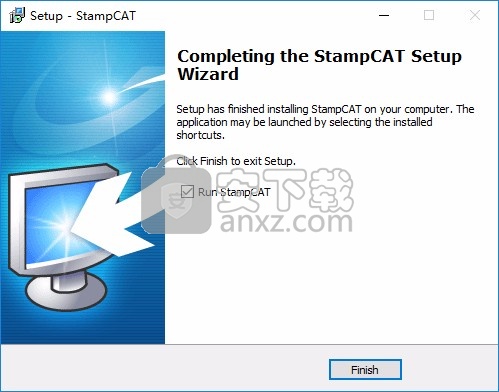
7、这里是软件的功能界面,如果你会使用这款软件就下载吧
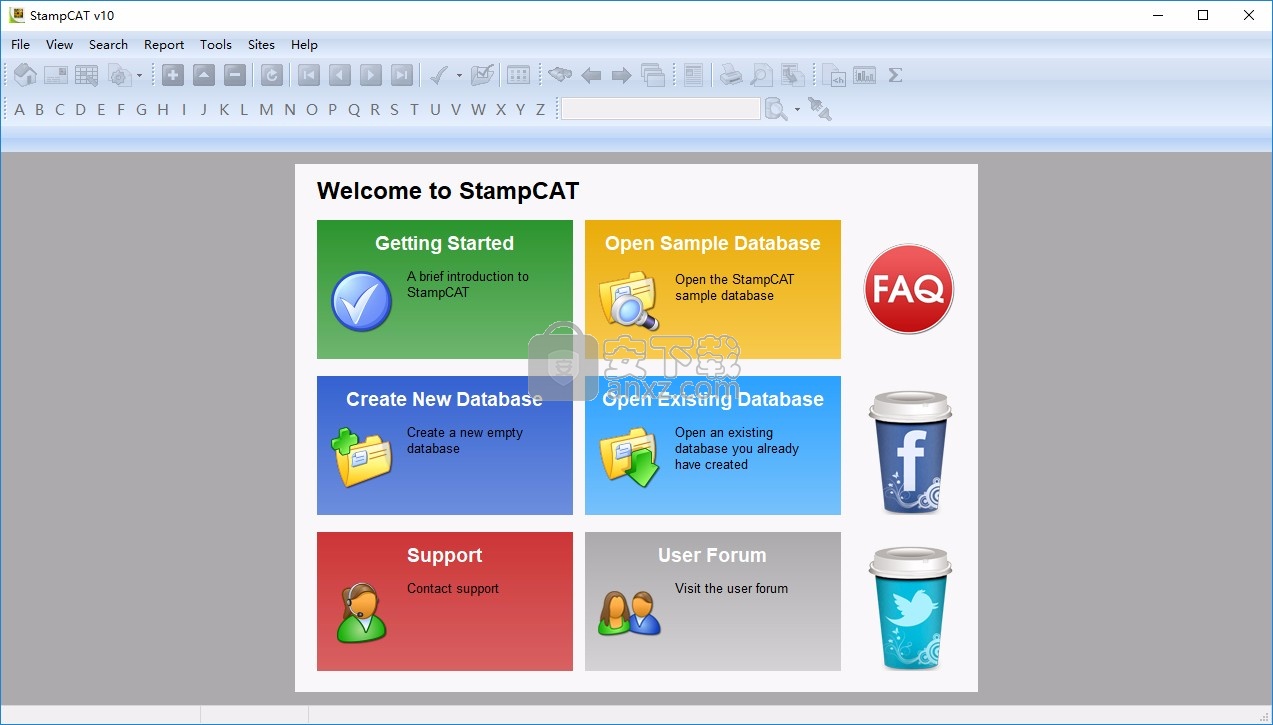
使用说明
StampCAT主窗口分为三个部分:
1.窗口顶部的菜单/工具栏。
2.左侧的视图栏。
3.窗口的其余部分被活动视图占据。共有3种不同的视图:“资源管理器视图”,“图章视图”和“查找视图”。
这是资源管理器视图:
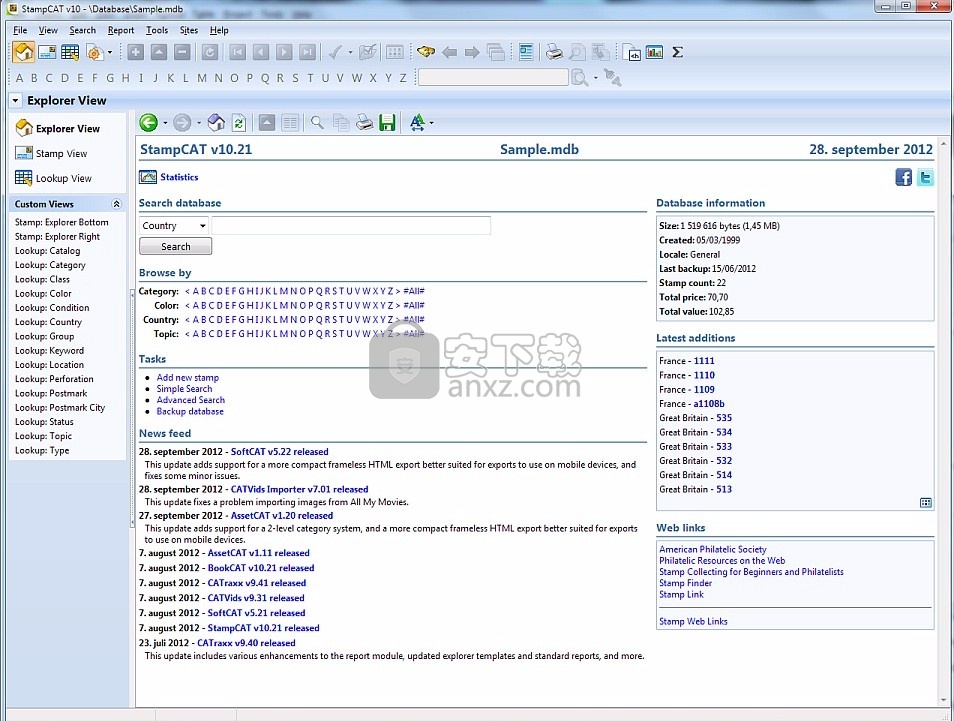
当您打开数据库时,StampCAT默认情况下会打开图章视图。要激活另一个视图,请在视图栏中单击要激活的视图,从工具栏上的“视图”按钮中选择,或使用“视图”菜单。
例如,要激活资源管理器视图,请打开“视图”菜单,然后选择“资源管理器视图”(也可以按Ctrl + 1快捷键)。 Explorer是集成在主窗口中的功能齐全的浏览器,可让您搜索/浏览数据库。
您将最多使用图章视图。这是您要向数据库添加新图章时使用的视图。要激活图章视图,请从“视图”菜单中选择“图章视图”(或直接按Ctrl + 2快捷键)。
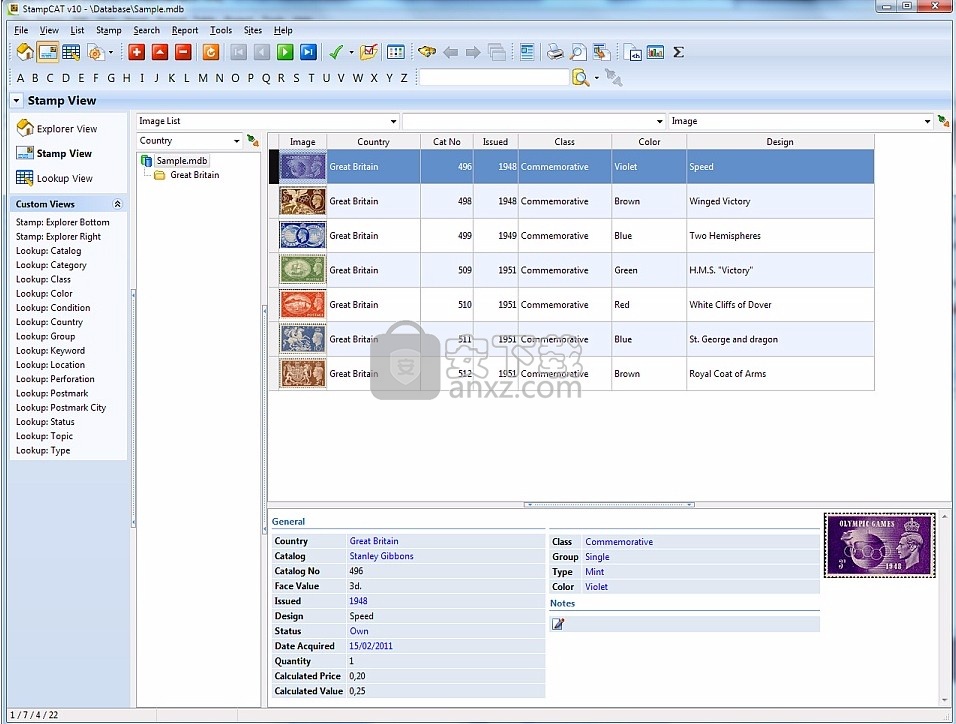
除资源管理器视图外,所有视图均使用相同的布局。
视图的主要部分由浏览列表占据,浏览器窗格位于列表下方。
在浏览列表的左侧,您会看到分组列表,在其上方是带有可用分组定义的下拉列表。分组功能用于确定在浏览列表中显示哪些图章,并可以使用数据库的子集。
在浏览列表上方,您会看到三个下拉列表:
·左侧的下拉列表包括可用的列表布局。列表布局包含有关在图章列表中显示哪些字段的信息。您可以根据需要创建任意数量的列表布局。
·中间的下拉列表包括可用的排序顺序。排序顺序定义了图章的显示顺序。数据库中的数据保持不变;只有显示数据的方式改变。注意:您还可以通过单击要排序的列的标题来更改排序顺序。
·右侧的下拉列表包含可用的过滤器。过滤器用于确定在浏览列表中显示哪些标记,并使其可以处理数据库的子集。
要添加新图章,请从“图章”菜单中选择“添加”(或按Ctrl + N快捷键)。
要编辑图章,只需在浏览列表中双击要编辑的图章。这将打开“戳记编辑”窗口。
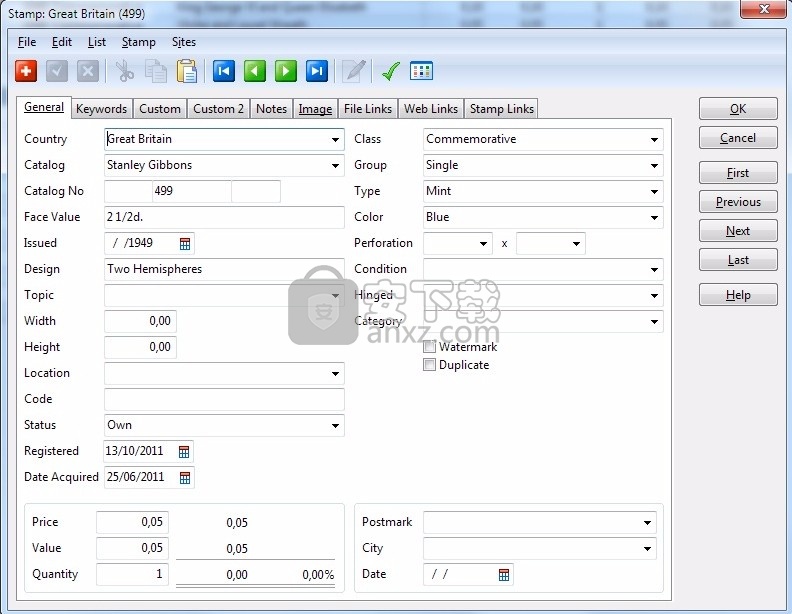
若要关闭数据输入窗口,请单击“确定”按钮(或从“文件”菜单中选择“关闭窗口”)。所有更改将自动保存。
如何使用标签页控件
上一页返回本章概述下一页
选项卡控件是用于创建多页控件的一组页面。通过单击显示在控件顶部的选项卡之一,可以选择一个选项卡(页面)。
如果要处理可分为两个或多个类别的许多数据字段,则使用选项卡控件特别有用。您可能只会在一个表单上添加一个选项卡控件(尽管在同一表单上可以有多个选项卡控件)。您可以根据需要将任意数量的标签(页面)添加到标签控件。
要将选项卡控件添加到窗体,请单击工具栏上的“选项卡控件”按钮BtnFormDesigner_Tab,然后单击要在其中添加选项卡控件的位置。
要调整选项卡控件的大小,请先单击将其选中,然后拖动控件周围的大小调整手柄以增加或减小大小。
要添加选项卡,请右键单击选项卡控件,然后从弹出菜单中选择“添加选项卡”。
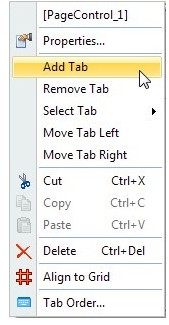
要删除选项卡,请激活要删除的选项卡,然后右键单击并从弹出菜单中选择“删除选项卡”。
您可以使用弹出菜单上的“向左移动标签”和“向右移动标签”功能来更改各个标签的顺序。
要重命名选项卡,请右键单击并选择“属性”,然后在“选项卡标题”标题下指定选项卡标题。
如果将选项卡标题留为空白,则在打开数据输入窗口时,程序将自动填写选项卡上第一个字段的名称。
要修改表单属性或表单对象的属性,请右键单击表单背景或表单对象,然后从弹出菜单中选择“属性”。
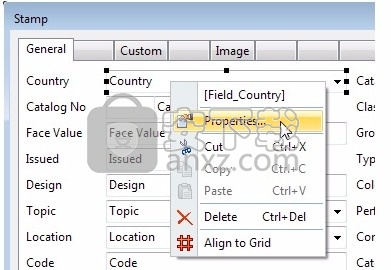
将表单对象移动到另一个选项卡
您不能将对象从一个选项卡拖动到选项卡控件上的另一个选项卡。 您必须将对象复制到剪贴板,激活另一个选项卡,然后将对象粘贴到此选项卡上。
1.选择要移动到另一个选项卡的对象。
2.从“编辑”菜单中选择“剪切”。
StampCAT将对象复制到剪贴板,并从其所在的选项卡中删除该对象。
3.激活要添加对象的选项卡。
4.右键单击要在剪贴板上粘贴对象的位置,然后从弹出菜单中选择“粘贴”。
如何设置制表符顺序
Tab键顺序是在数据输入窗口中按Tab键在控件之间移动时激活控件的顺序。 Tab顺序值为0的控件是第一次出现表单时具有焦点的控件。
最初,选项卡顺序始终是控件添加到表单的顺序。添加到窗体的第一个控件的Tab顺序值为0,第二个为1,第三个为2,依此类推。
置于选项卡页上或组框中的字段具有自己的选项卡顺序。
如果要使用Tab键在一个字段与另一个字段之间移动,那么对于光标以逻辑顺序移动而言,正确的Tab顺序非常重要。
有三种更新选项卡顺序的方法:
·右键单击表单控件,然后从弹出菜单中选择“属性”,然后手动更新“ Tab Order”属性。
·在“制表符顺序”窗口中更新制表符顺序。
若要激活此窗口,请从“文件”菜单中选择“编辑制表符顺序”(以更新表单上所有控件的制表符顺序),或右键单击一个制表符页面,然后从弹出菜单中选择“编辑制表符顺序”(以编辑制表符顺序)。仅此标签页上的控件)。
该窗口的主要部分由两个列表占据。您从左侧列表中选择“容器”控件。容器控件是一种特殊的控件,可以包含其他控件,可以是表单本身,选项卡控件的选项卡页或组框。每个容器控件的选项卡编号是单独的。
右边的列表显示所选容器控件中的控件。控件的顺序与当前选项卡的顺序相对应。若要自动更新这些控件的选项卡顺序,请单击“自动”按钮。
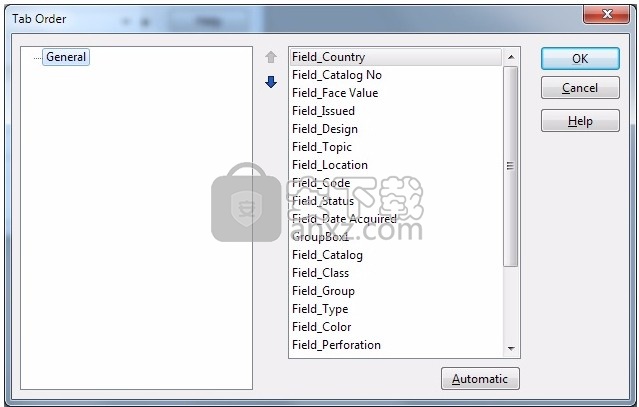
信息类型
StampCAT存储两种基本类型的信息:
·IconStampView图章。 您可以输入信息,例如国家/地区,目录号,发行日期,价格,价格等。“盖章”是一个通用术语,表示单个邮票,一张邮票,一个信封等。
您可以在图章视图中使用图章。
·IconLookupView查找表。 查找表是包含链接到数据字段的信息的列表,例如“类别”,“国家/地区”或“关键字”列表。 当您修改查找表中的条目(例如修复输入错误)时,更改将反映在链接到该查找表的所有数据字段中。
您可以在“查找视图”中使用查找表。
从工具栏上的“查看”按钮中选择要编辑的查找表。
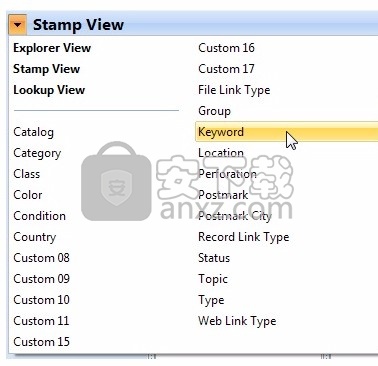
编辑查询信息
您可以从“查找视图”和“编辑查找表”窗口中编辑查找表。 要打开此窗口,请右键单击链接到查找表的数据字段(例如Country),然后从弹出菜单中选择“编辑查找表”。
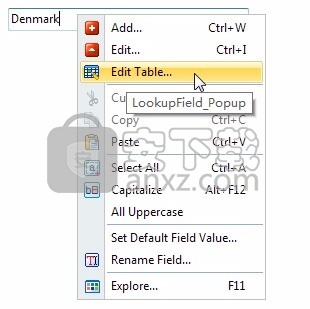
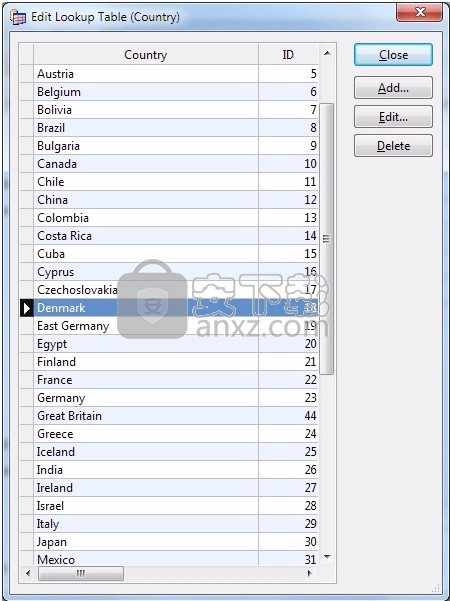
编辑查找表
如果您更喜欢使用“查找视图”,请从工具栏上的“视图”按钮中选择要编辑的查找表。
查看按钮
在“查找视图”中,您可以像在“图章视图”中浏览图章一样浏览查找项目。
在查找视图和“编辑查找表”窗口中,您都可以添加,编辑和删除查找项目。
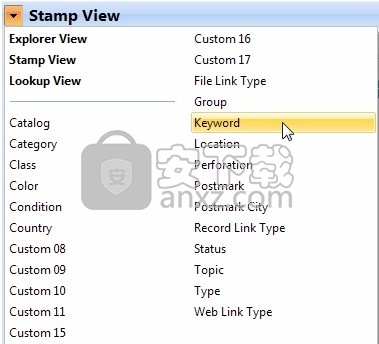
拆分查找项目
要将查找项目拆分为多个项目,请按照以下步骤操作:
1.调出要编辑的查找项目的数据输入窗口。
2.单击工具栏上的“拆分”按钮BtnSplitLookup。
您会看到“拆分查找项目”窗口。
3.指定拆分文本时要使用的分隔符,然后单击“拆分”按钮。
4. StampCAT将新的查找值添加到下面的列表中。
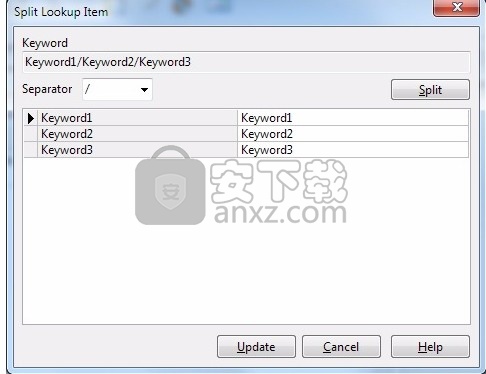
现在,您可以在将更改保存到数据库之前编辑新的查找值。
5.单击更新按钮以保存更改。
StampCAT将新的查找项添加到查找表,然后更新链接到该查找表的所有数据字段。
请注意,使用“拆分”功能后,单个项目查找字段(例如“国家”)将仅包含列表第一行中的值。
人气软件
-

endnote x9.1中文版下载 107.0 MB
/简体中文 -

Canon IJ Scan Utility(多功能扫描仪管理工具) 61.55 MB
/英文 -

A+客户端(房源管理系统) 49.6 MB
/简体中文 -

第二代居民身份证读卡软件 4.25 MB
/简体中文 -

船讯网船舶动态查询系统 0 MB
/简体中文 -

ZennoPoster(自动化脚本采集/注册/发布工具) 596.65 MB
/英文 -

中兴zte td lte 18.9 MB
/简体中文 -

originpro 2021 527 MB
/英文 -

个人信息管理软件(AllMyNotes Organizer) 5.23 MB
/简体中文 -

ZKTeco居民身份证阅读软件 76.2 MB
/简体中文


 有道云笔记 8.0.70
有道云笔记 8.0.70  Efficient Efficcess Pro(个人信息管理软件) v5.60.555 免费版
Efficient Efficcess Pro(个人信息管理软件) v5.60.555 免费版  originpro8中文 附安装教程
originpro8中文 附安装教程  鸿飞日记本 2009
鸿飞日记本 2009  竞价批量查排名 v2020.7.15 官方版
竞价批量查排名 v2020.7.15 官方版  Scratchboard(信息组织管理软件) v30.0
Scratchboard(信息组织管理软件) v30.0  Fitness Manager(俱乐部管理软件) v9.9.9.0
Fitness Manager(俱乐部管理软件) v9.9.9.0 









